win10自带 录屏软件 Windows10自带的录屏软件详细教程
更新时间:2023-11-18 12:50:42作者:jiang
win10自带 录屏软件,Windows 10自带的录屏软件是一款非常实用的工具,可以帮助我们轻松地录制屏幕内容,无论是用于制作教学视频、演示软件操作,还是记录游戏精彩瞬间,这款软件都能完美胜任。它具有简单易用的特点,即使没有专业的技术知识,用户也能迅速上手。通过这篇文章,我们将详细介绍Windows 10自带的录屏软件的使用方法,让您轻松掌握录屏技巧,提升工作和娱乐的效率。
操作方法:
1.win+G 组合键是打开录屏软件的快捷方式,只要按下win+G就可以打开录屏软件。

2.接下来会出现是否要打开游戏录制工具栏?选择是的,在是的这是一个游戏上面打勾。
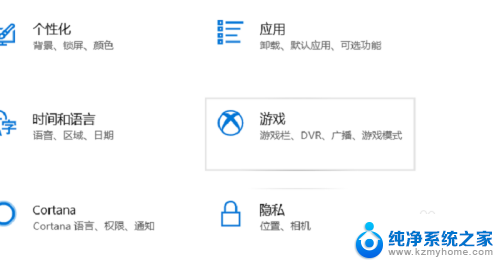
3.之后就会出现Win10录屏软件主界面,win10自带的录屏软件是为了游戏设置的录屏软件。

4.在录屏软件的主界面选择立即录制,快捷键是win+ait+r,就可以录制手机上面的文本。

5.录屏软件还带有麦克风,可以录制玩家的声音。也可以关闭录制玩家的声音,可以更具自己的喜好选择。

6.在游戏录制的时候,录屏软件会变小显示在电脑的右上角。想停止录制可以点击停止录制就可以停止录制视频。
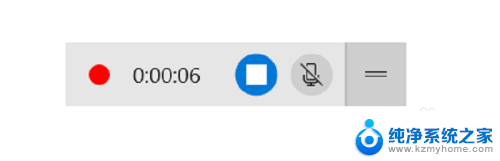
7.视频录制好了以后,可以在视频录制的保存的文本查看录制的视频,当然视频有保存到文件夹里面。
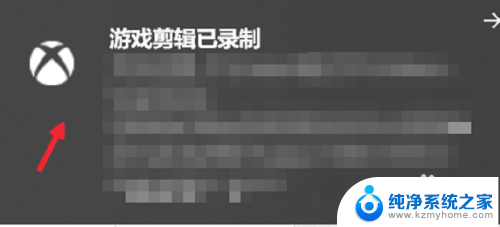
以上就是关于win10自带录屏软件的全部内容,如果您遇到类似问题,可以按照小编的方法来解决。
win10自带 录屏软件 Windows10自带的录屏软件详细教程相关教程
- win10带录屏软件吗 windows10自带的录屏软件操作步骤
- win10自带录制视频软件 windows10自带的录屏软件如何操作
- win自带录屏软件 windows10自带录屏软件怎么截屏
- windows怎么录屏软件 windows10自带的录屏软件怎么打开
- win10系统自带录音软件 win10自带录音软件保存路径在哪里
- win10有没有自带的录屏 win10自带录屏功能使用教程
- 电脑录屏太模糊怎么办 win10自带录屏软件录屏模糊怎么办
- win10自带清理流氓软件 Win10自带的恶意软件清理工具使用教程
- windows10录音软件 win10自带录音软件如何开启
- win10 自带录屏工具 win10如何使用自带的录屏功能
- win100xc000000f错误代码 win10系统0xc000000f蓝屏怎么修复
- win10硬盘分区模式 Windows10怎么分区硬盘
- win10 忽然变卡 笔记本电脑卡顿怎么办
- windows10怎么关闭屏保和休眠 电脑屏幕保护关闭指南
- win 10没有管理员权限怎么 Win10怎么获取管理员权限
- 整个win10未响应 电脑桌面突然无响应怎么办
win10系统教程推荐
- 1 windows10怎么关闭屏保和休眠 电脑屏幕保护关闭指南
- 2 台式win10屏幕亮度电脑怎么调 台式电脑屏幕亮度调节快捷键
- 3 电脑win10怎么升级 电脑升级win10步骤
- 4 win10全屏游戏切换桌面 win10打游戏时怎么切换到桌面
- 5 win10修复模式怎么进去安全模式 win10开机进入安全模式步骤
- 6 win10壁纸删除 电脑桌面壁纸怎么取消
- 7 win10有没有自带的录屏 win10自带录屏功能使用教程
- 8 win10如何开机启动.bat文件 bat脚本添加到开机启动项
- 9 win10后台程序太多 笔记本进程太多怎么清理
- 10 win102004任务栏透明 Win10系统任务栏透明度设置教程